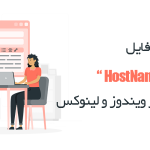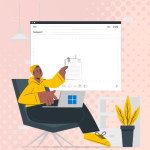فایل `sudoers` یکی از مهمترین فایلهای پیکربندی در سیستمعاملهای مبتنی بر یونیکس و لینوکس است. این فایل مسئول کنترل دسترسی کاربران به دستورات با مجوزهای بالاتر است. ویرایش صحیح این فایل بسیار حیاتی است، زیرا هر گونه اشتباه میتواند منجر به مشکلات امنیتی یا از دست دادن دسترسی به سیستم شود. در این مقاله، به مراحل ویرایش فایل `sudoers` و بهترین شیوهها خواهیم پرداخت.
۱. مقدمهای بر Sudo و فایل Sudoers
`sudo` یک فرمان قدرتمند است که به کاربران اجازه میدهد تا به عنوان کاربر دیگری (معمولاً کاربر ریشه یا root) دستوراتی را اجرا کنند. این ابزار برای افزایش امنیت و مدیریت دسترسی به سیستم طراحی شده است. فایل `sudoers` که در مسیر `/etc/sudoers` قرار دارد، تنظیمات و قوانین مربوط به این دسترسی را ذخیره میکند.
۲. اهمیت ویرایش صحیح فایل Sudoers
ویرایش فایل `sudoers` باید با احتیاط انجام شود. یک اشتباه کوچک میتواند باعث مسدود شدن دسترسی به دستورات مدیریتی یا حتی قفل شدن سیستم شود. به همین دلیل، از ابزار مناسب برای ویرایش این فایل استفاده میشود تا از بروز خطاهای غیرقابل برگشت جلوگیری شود.
۳. ابزار مناسب برای ویرایش Sudoers
بهترین راه برای ویرایش فایل `sudoers` استفاده از ابزار `visudo` است. این ابزار به طور خاص برای ویرایش فایل `sudoers` طراحی شده و در هنگام ذخیرهسازی، خطاهای نحوی (syntax errors) را بررسی میکند. اگر خطایی در فایل وجود داشته باشد، `visudo` از ذخیره تغییرات جلوگیری میکند و به کاربر هشدار میدهد.
۴. مراحل ویرایش فایل Sudoers
۴.۱. باز کردن ترمینال
برای شروع، ترمینال را باز کنید. این کار معمولاً با جستجوی “Terminal” در منوی برنامهها انجام میشود.
۴.۲. استفاده از دستور visudo
برای ویرایش فایل `sudoers`، از دستور زیر استفاده کنید:
sudo visudo
این دستور فایل `sudoers` را با ویرایشگر متن پیشفرض سیستم (معمولاً nano یا vi) باز میکند.
۴.۳. ویرایش فایل
پس از باز شدن فایل، میتوانید تغییرات لازم را اعمال کنید. ساختار اصلی فایل `sudoers` به صورت زیر است:
user host=(runas) command
– `user`: نام کاربری یا گروهی که اجازه دسترسی دارد.
– `host`: نام میزبان (یا علامت `ALL` برای همه میزبانها).
– `runas`: کاربری که دستورات به نام او اجرا میشوند (معمولاً `root`).
– `command`: دستوری که کاربر مجاز به اجرای آن است.
۴.۴. اضافه کردن کاربر جدید
برای اضافه کردن یک کاربر جدید به فایل `sudoers`، خط زیر را اضافه کنید:
username ALL=(ALL) ALL
به جای `username` نام کاربری مورد نظر خود را قرار دهید. این خط به کاربر اجازه میدهد تا هر دستوری را به عنوان هر کاربری اجرا کند.
۴.۵. اضافه کردن گروه
اگر میخواهید یک گروه را اضافه کنید، میتوانید از علامت `%` استفاده کنید. به عنوان مثال، برای دادن دسترسی به گروه `admins`:
%admins ALL=(ALL) ALL
این خط به همه کاربران در گروه `admins` اجازه میدهد تا دستورات را با مجوزهای بالا اجرا کنند.
۴.۶. محدود کردن دسترسی
شما همچنین میتوانید دسترسیها را محدود کنید. به عنوان مثال، اگر میخواهید کاربری فقط به اجرای فرمان خاصی دسترسی داشته باشد، میتوانید به شکل زیر عمل کنید:
username ALL=(ALL) /path/to/command
این خط تنها به کاربر اجازه میدهد تا دستور مشخص شده را اجرا کند.
۴.۷. ذخیره تغییرات
پس از انجام تغییرات، فایل را ذخیره کنید و از ویرایشگر خارج شوید. در ویرایشگر `nano`، میتوانید با فشردن `CTRL + O` برای ذخیره و سپس `CTRL + X` برای خروج از ویرایشگر استفاده کنید. در ویرایشگر `vi`، با فشردن `ESC` و سپس وارد کردن `:wq` و زدن `Enter`، تغییرات را ذخیره کنید و از ویرایشگر خارج شوید.
۵. تست تغییرات
پس از ویرایش و ذخیره فایل `sudoers`، لازم است که تغییرات را تست کنید. برای این کار، از کاربری که تغییرات برای او اعمال شده است، وارد سیستم شوید و دستور زیر را اجرا کنید:
sudo -l
این دستور فهرست دستورات مجاز برای کاربر را نشان میدهد. اطمینان حاصل کنید که تغییرات شما به درستی اعمال شده است.
۶. نکات مهم در ویرایش فایل Sudoers
– استفاده از کامنت: میتوانید با استفاده از علامت `#`، توضیحات را در فایل `sudoers` اضافه کنید. این کار به مستندسازی تغییرات کمک میکند.
– توجه به ترتیب: فایل `sudoers` از بالا به پایین پردازش میشود، بنابراین ترتیب خطوط میتواند بر رفتار مجوزها تأثیر بگذارد.
– اجتناب از ویرایش مستقیم: هرگز فایل `sudoers` را با ویرایشگرهای متنی مانند `nano` یا `vi` به طور مستقیم و بدون استفاده از `visudo` ویرایش نکنید. این کار میتواند به اشتباهات جدی منجر شود.
– پشتیبانگیری: قبل از انجام تغییرات، از فایل `sudoers` یک نسخه پشتیبان تهیه کنید:
sudo cp /etc/sudoers /etc/sudoers.bak
این کار به شما این امکان را میدهد که در صورت بروز مشکل، به نسخه قبلی برگردید.
۷. نتیجهگیری
ویرایش فایل `sudoers` یک فرآیند حساس است که نیاز به دقت و احتیاط دارد. استفاده از ابزار `visudo`، رعایت نکات ایمنی و تست تغییرات از جمله بهترین شیوههایی هستند که باید در نظر داشته باشید. با رعایت این موارد، میتوانید دسترسیهای مورد نیاز را به درستی تنظیم کرده و از امنیت سیستم خود محافظت کنید. در نهایت، به یاد داشته باشید که تغییرات در فایل `sudoers` به شما این امکان را میدهد که کنترل دقیقی بر روی دسترسیهای کاربران به سیستم داشته باشید، که این خود یکی از ارکان مهم امنیت سیستمهای لینوکسی است.